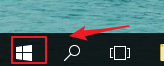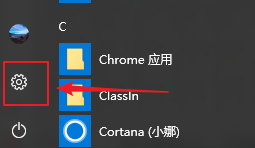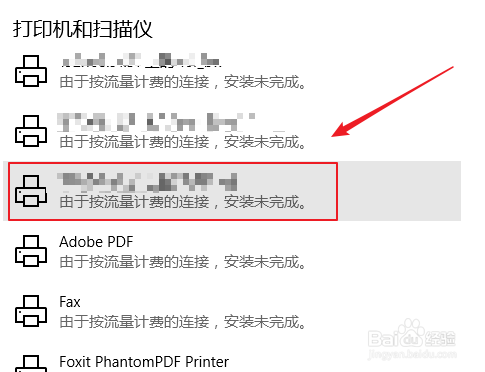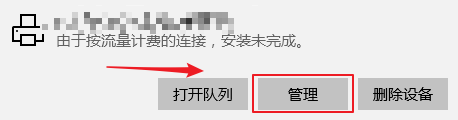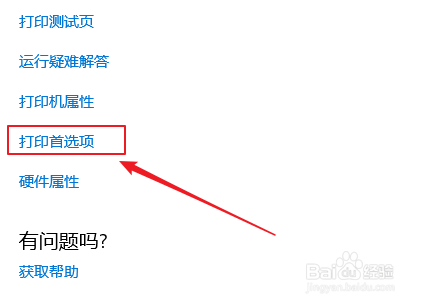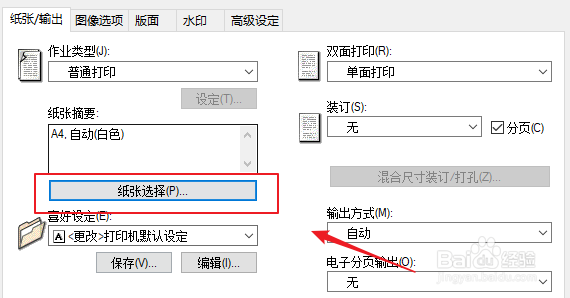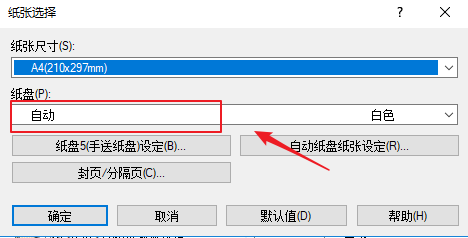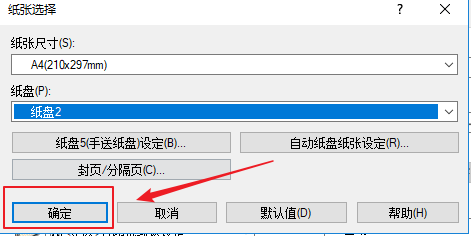win10上要打印如何设置指定的纸盘
1、点击windows左下窗口按钮。
2、点击齿轮设置图标。
3、选择【设备】。
4、选择【打印机和扫描仪】。
5、点击一个可用的打印机链接。
6、点击选择【管理】按钮。
7、选择【打印首选项】。
8、点击【纸张选择】。
9、默认【自动】,点击下拉。
10、选择我们要的纸盘,点击【确定】。
11、返回后再次点击【确定】,这样我们打印就会使用指定的纸盘打印了。
声明:本网站引用、摘录或转载内容仅供网站访问者交流或参考,不代表本站立场,如存在版权或非法内容,请联系站长删除,联系邮箱:site.kefu@qq.com。
阅读量:52
阅读量:94
阅读量:39
阅读量:32
阅读量:34